Sửa lỗi This PC doesn’t meet the minimum system requirements to install Window 11
Trong quá trình cài đặt window 11 bị xảy ra lỗi “This PC can’t run windows 11. This PC doesn’t meet the minimum system requirements to install“. Điều này xảy ra với rất nhiều bạn lần đầu cài window 11. Trong bài viết này chúng ta sẽ cùng tìm hiểu cách để sửa lỗi khi cài win 11 này.
Nội dung chính
This PC doesn’t meet the minimum system requirements to install nghĩa là gì?
Đây là một dòng thông báo của window 11 khi máy của bạn chưa đáp ứng đủ các yêu cầu về cấu hình để cài đặt nó. This PC can’t run windows 11. This PC doesn’t meet the minimum system requirements to install nghĩa là: Máy tính này không thể cài đặt window 11. Máy tính này không đáp ứng được yêu cầu tối thiểu để cài đặt.
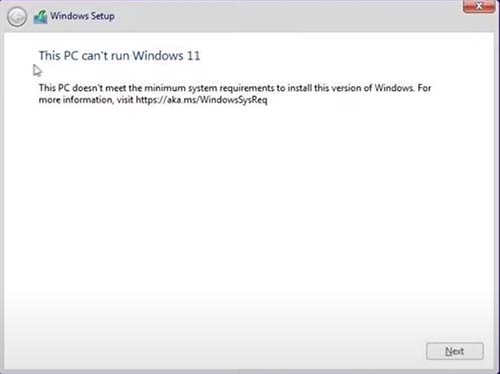
Lỗi xảy sinh ra để báo cho người dùng biết rằng không nên cài đặt window 11 trên những máy tính có cấu hình quá yếu, quá cũ. Đặc biệt là trên window 11 bắt buộc người dùng phải phải sử dụng tiêu chuẩn UEFI mới có thể cài đặt được. Những máy tính sản xuất từ những năm 2014 trở về trước thường không có UEFI và thay vào đó là tiêu chuẩn cũ Legacy. Ngoài ra window 11 yêu cầu TPM 2.0 trở lên mới có thể hoạt động, đây là một linh kiện trong máy tính liên quan tới mã hóa, an ninh của máy tính.
Bài tương tự: Cách cài window 11 cho laptop, PC bằng USB dễ dàng
Sửa lỗi The PC must support secure boot Window 10
Khi bạn cài đặt window 11 mà gặp lỗi thông báo như thế này: “This PC can’t run windows 11. The PC must support secure boot Window 11” thì có nghĩa rằng máy bạn có đủ cáu hình về sức mạnh nhưng khong đáp ứng được yêu cầu về UEFI và TPM 2.0 trở lên. Máy tính của bạn thuộc tiêu chuẩn cũ và không được hỗ trợ nữa. Vì vậy máy của bạn bị từ chối cài vì lí do bảo mật.
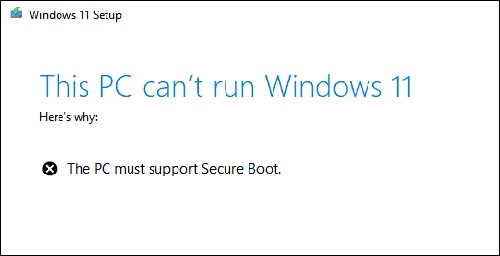
Cấu hình yêu cầu để cài đặt window 11 là gì?
Đầu tiên là những máy đời mới từ 2015 trở lên thường sẽ cài đặt được bởi vì nó đáp ứng được UEFI và TPM 2.0. Sau đây là cấu hình tối thiểu để cài đặt được window 11:
- CPU 1.2 Ghz trên 32 bit và 1.4Ghz cho bản 64 bit.
- Ram 2Gb trở lên
- Độ phân giải màn hình 1024 x 768.
- 32Gb bộ nhớ trống
- Secureboot đang bật
- TPM 2.0 đang bật
Nhưng mà cấu hình tối thiểu này nó là mức thấp nhất để cài được, nhưng mà cài được dùng có mượt mà nổi hay không thì lại là chuyện khác. Vì vậy microsoft mới cho thêm 1 cái cấu hình nữa là cấu hình khuyên dùng:
- CPU 2 nhân, 2 Ghz trở lên
- Ram 4Gb
- Độ phân giải màn hình 1650 x 1050 trở lên.
- Bộ nhớ trống 32 Gb trở lên.
Nếu không bạn sẽ nhận được thong báo “This processor isn’t supported for Windows 11” và không cài đặt được. Rất may là Hoaky68 đã có bài chia sẻ bản ISO Windows 11 chạy được trên tất cả các loại máy.
Tệp tin ISO cài đặt có thể nặng tới 5 hoặc 6Gb, nếu giải nén ra sẽ còn nặng hơn nữa. Vì vậy USB cần để cài đặt được window 11 là 16Gb. Nếu không bạn sẽ phải dùng cách cài khác trực tiếp trên ổ cứng bằng các bộ Anhdvboot.
Cách sửa lỗi This PC dosen’t meet the minimum system requirements to install Window 11
Đây là một lỗi mà do microsoft đặt ra vì vậy bạn không nên cố sửa lỗi này để đảm bảo máy của bạn hoạt động mượt mà nhất. Nếu bạn tìm cách sửa lỗi này nghĩa là bạn đang muốn sử dụng cấu hình dưới mức tối thiểu để cài window 11. Đây có thể sẽ là vấn đề không tốt khi máy bạn có thể sẽ bị treo, giật lag.
Nhưng nếu bạn vẫn muốn cài window 11 thì tôi có một cách giúp bạn có thể cài được bằng cách đánh lừa bộ cài window 11. Tôi sẽ sử dụng cấu hình yêu cầu của window 10 để cài thêm vào bộ cài window 11.
Đầu tiên tạo USB Boot Windows 10 vào USB của bạn. Sau đó mở bộ cài Windows 11 iso bằng winrar rồi vào thư mục Sources, tìm bên trong có tệp tên là Install.esd (Khoảng 4Gb) bạn copy tệp này. Quay trở lại USB Windows 10 cũng thư mục Sources, trong thư mục này có tệp Install.ESD (hoặc install.wim tùy bản) bạn xóa nó đi. Thay vào đó là dán tệp Install.esd copy từ bên Windows 11 ban nãy vào. Hoặc bạn có thể thử phàn mềm WIntoHDD để cài win mà không cần tới USB luôn mà vẫn bỏ qua được lỗi.
Bảng hiện lên hỏi bạn có muốn thay thế những file đó không thì bạn nhấn đồng ý. Sử dụng bộ cài này bạn sẽ có thể cài được window 11. Nhưng chúng tôi không khuyến khích 1 chút nào. Xem video này để rõ hơn.
- Cách tải Chrome cho windows 11 laptop PC bạn sẽ thích
- Sửa lỗi NitroSense không mở được trên Acer Nitro 5 sau khi cài win 10, 11
- Sửa lỗi không xem được ảnh JPG PNG GIF và Phần mềm xem ảnh windows 11/10 tốt nhất
- Cách xem kiểm tra FPS, CPU, GPU khi chơi game Csgo, Pubg, Valorant, lol trên win 11/10/7
- Cắt ghép video trên windows 11 cơ bản tới chuyên nghiệp
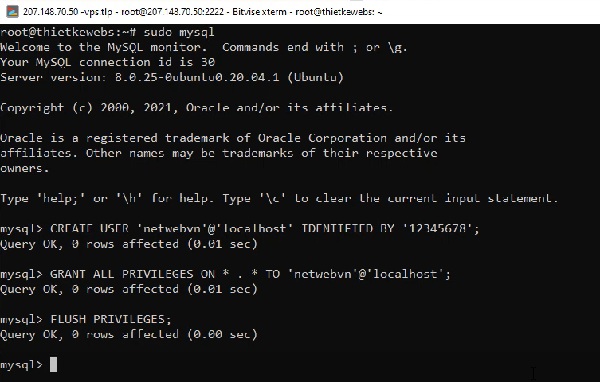
Nguyễn Duy Kỳ18/10/2024 Wiki 0

Nguyễn Duy Kỳ13/10/2024 Wiki 0
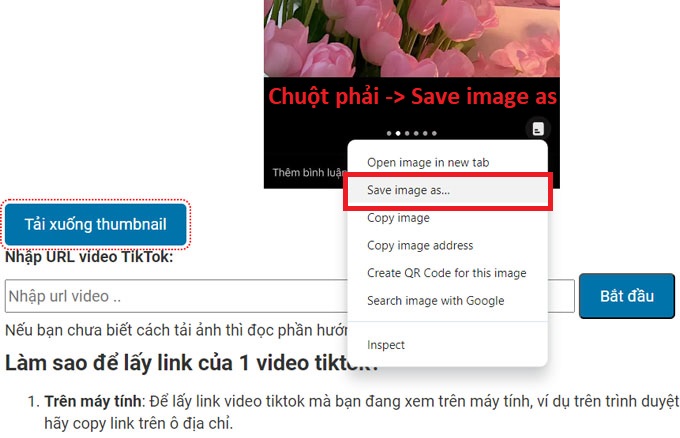
Nguyễn Duy Kỳ29/07/2024 Wiki 0
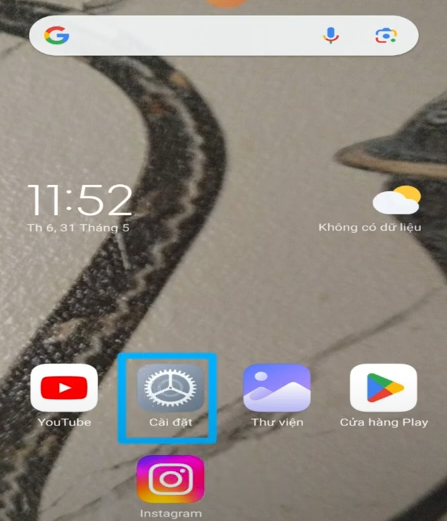
Nguyễn Hoa18/07/2024 Wiki 0

Nguyễn Duy Kỳ09/07/2024 Wiki 0
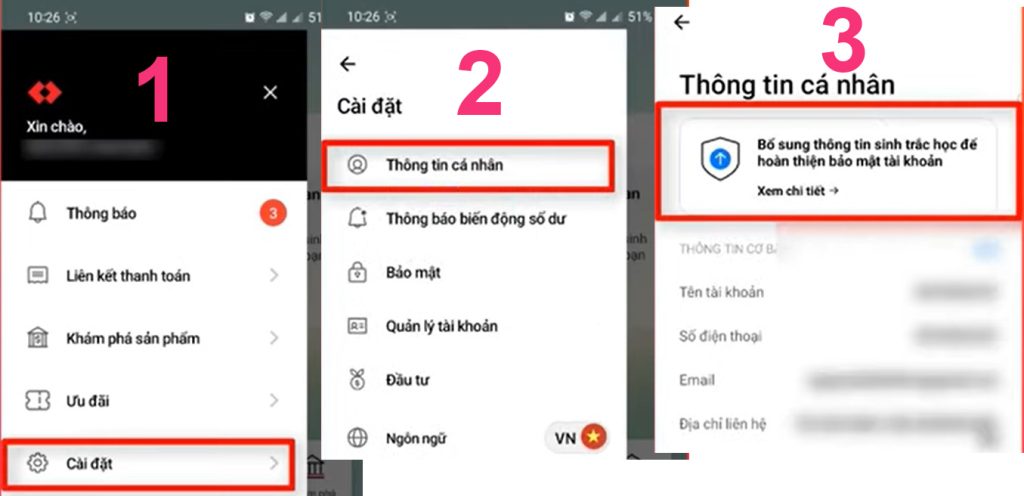
Nguyễn Duy Kỳ30/06/2024 Wiki 0